Windows 8.1开启远程桌面图文教程
摘要:Windows8.1远程桌面默认是被系统关闭的,启动很简单,鼠标右击计算机->属性->高级系统设置->远程,即可看到如下画面。将&ldquo...
Windows 8.1 远程桌面默认是被系统关闭的,启动很简单,鼠标右击 计算机 -> 属性 -> 高级系统设置 -> 远程 ,即可看到如下画面。将“允许远程连接到计算机”的勾划上即可。
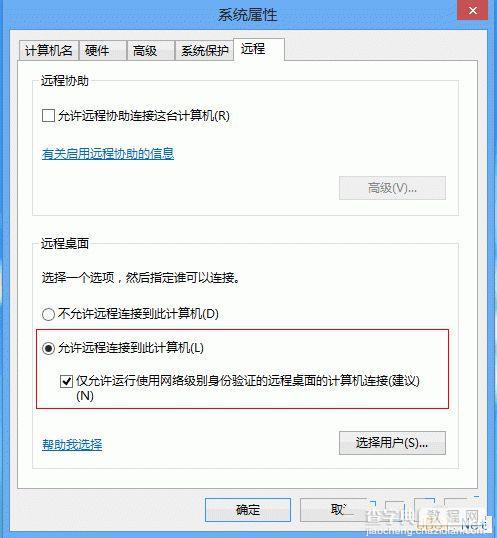
特别提醒:使用远程桌面时,最好给自己计算机的账户设置一个密码,这样比较安全。然后运行 -> 输入 CMD 打开命令提示符 -> 输入 ipconfig 记下你的IP地址OK。如果你用的路由器就在百度搜 ip 然后记下你的ip地址。
连接:运行 -> mstsc -> 打开远程桌面连接 输入你的要连接的计算机的 ip 和账户密码连接Windows 8.1系统了。
【Windows 8.1开启远程桌面图文教程】相关文章:
★ win8/win8.1系统运行不了红警2游戏帧数非常低的解决方法
★ Win7/Win8.1/Win10两步开启登录信息显示图文教程(亲测可用)
★ Win10 Mobile预览版10586.318运行截图多图欣赏
